Come inserire la tua firma digitale su Google Docs
Altra Guida Utile / / August 04, 2021
ROM personalizzata | CyanogenMod | App Android | Aggiornamento firmware | MiUi | Tutto Stock ROM | Lineage OS |
Annunci
Vuoi sapere come fare metti la tua firma digitale su qualsiasi documento Google.? Quindi assicurati di controllare questo articolo fino alla fine. In questi giorni tutto sta diventando digitale. La maggior parte dei documenti e dei file vengono creati su MS Word o Google Docs. In alcuni documenti potremmo dover apporre la nostra firma. Ora, non è possibile con tutti i dispositivi supportare una penna stilo. Si tratta di penne digitali che ci consentono di scrivere o disegnare sullo schermo di un computer o di un tablet.
Tuttavia, puoi creare facilmente la tua firma su Google Docs senza utilizzare app o oggetti di terze parti. Spiegherò come utilizzerai gli strumenti di disegno nativi di Google Doc e la sua funzione scribble per scolpire la tua firma digitale. Puoi persino ridimensionare il segno che hai creato in base al requisito. Se pensi che ci vorrà del tempo, stai tranquillo. Ti ci vorrà a malapena un minuto o due. Esaminiamo ora i passaggi per la guida.
Inserisci una firma digitale su Google Docs
Ecco i passaggi esatti da seguire.
- Apri un file di Documenti Google esistente o crea un nuovo file
- Nella barra dei menu vai a Inserire e fare clic su di esso
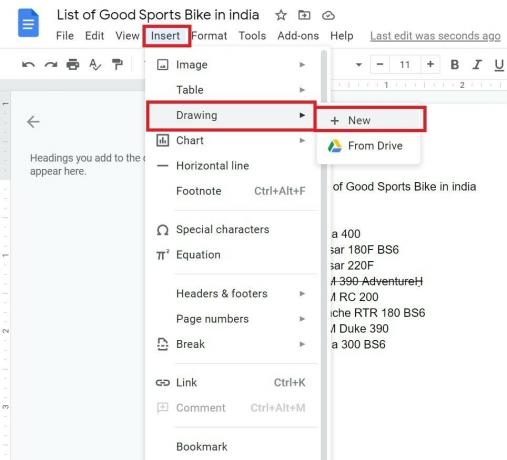
- Dal menu che si espande, seleziona Disegno > Nuovo
- Apparirà la tela di disegno
- Passa il mouse sulle icone e vai a Linea
- Clicca sul Icona linea
- Dal menu a tendina selezionare Scarabocchiare
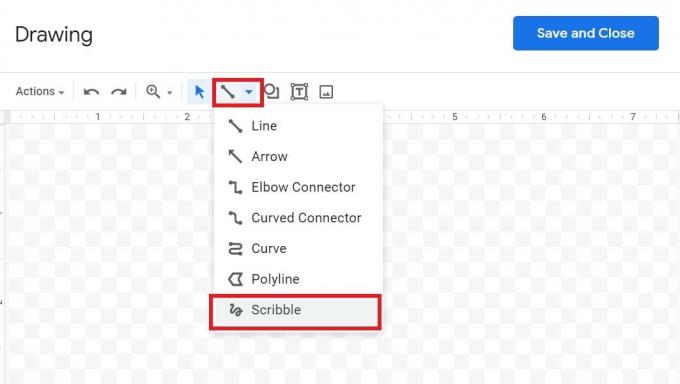
- Fai clic / tocca con il mouse o il trackpad e crea la tua firma.
- Una volta che hai finito con il tuo segno, lecca Salva e chiudi

- La firma apparirà automaticamente nel punto del cursore del file principale di Google Docs, dove è necessario inserire la firma digitale.
- Puoi ridimensionarlo utilizzando lo strumento di ridimensionamento e anche modificare la firma facendo clic su Opzione di modifica
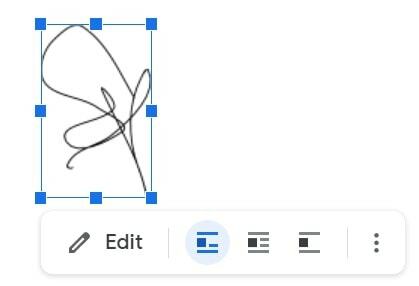
- Quando selezioni di modificare la tua firma corrente, verrai reindirizzato all'area di disegno. Puoi apportare modifiche e fare di nuovo clic su Salva quando hai finito.
NOTA: Firma con gli stessi movimenti che fai usando una penna.
Annunci
Quindi, se desideri creare una firma digitale per qualsiasi file di Documenti Google, questa guida ti aiuterà. Se hai domande, non esitare a lasciarle nella sezione commenti.
articoli Correlati
- Come utilizzare la struttura del documento su Google Docs
- Come utilizzare Editor Chat in Google Docs
- Salvataggio automatico di Google Documenti non funzionante | Come risolvere

![Come installare Stock ROM su LK-Mobile A86 [Firmware Flash File / Unbrick]](/f/d2fdb6eb1e6b3c07c466f752c040403e.jpg?width=288&height=384)

![Metodo semplice per eseguire il root di ZTE Blade A3 2019 utilizzando Magisk [Non è necessaria la TWRP]](/f/f17cc5c047f36303f2228abb58c78e6b.jpg?width=288&height=384)